Casella CEL Microdust Pro real time dust monitor Manual del usuario
Página 34
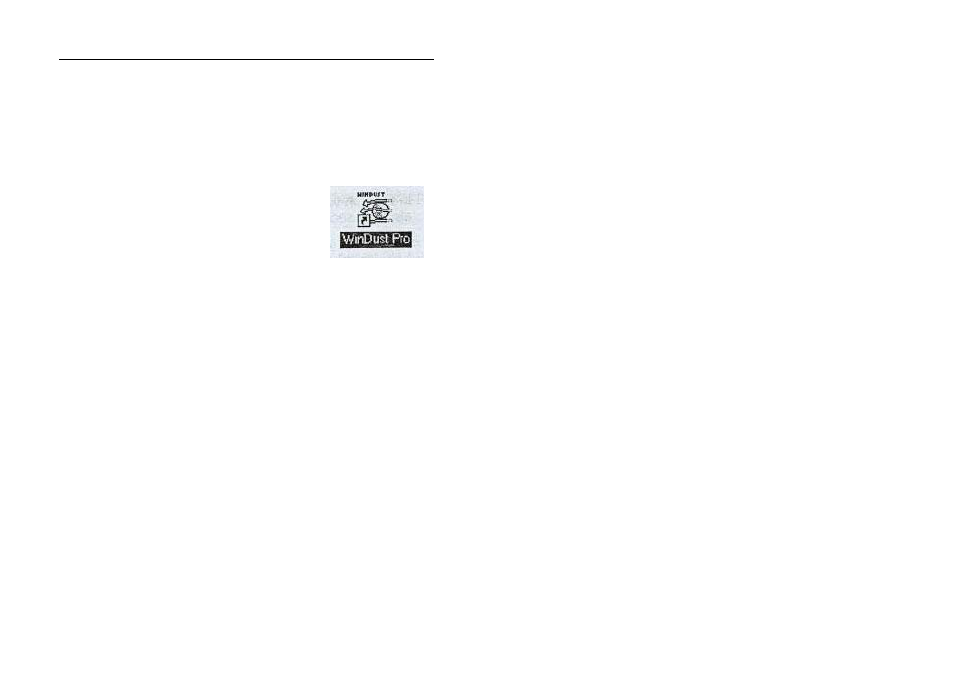
Manual de Instrucciones, Microdust pro y Software Windust
3. Seleccione Inicio de la barra de herramientas, entonces
ejecute.........
4.
Escriba a:\setup donde “a” identifica la disquetera y entonces
presionar Enter
5.
Espere a que se visualice la pantalla de bienvenida Casella CEL,
entonces siga las instrucciones.
Una vez que la instalación se completa, aparecerá un
icono de WinDust pro en la pantalla de su PC.
3.2 Inicio del WinDust
pro
La aplicación del WinDust se inicia haciendo clic dos veces en su icono, o
seleccionando este del Menú de Inicio. La ventana del nivel superior se
visualizará.
Cada vez que se mueve el cursor por el menú, se visualizará la función
relevante en la línea de mensaje en la parte inferior izquierda de la pantalla.
Si es la primera vez que se abre el software instalado, se visualizará un
diálogo diciendo que no ha sido definido el perfil y preguntando para crear y
seleccionar uno antes del procedimiento. La única opción es hacer click en
OK, la cual visualiza el Diálogo del Perfil Activo (ver Sección 3.3.1)
3.3 Perfiles
Los Perfiles se usan para identificar parámetros únicos para cada equipo o
una aplicación de medición.
En aplicaciones donde múltiples equipos son controlados desde un P.C., el
uso de perfiles proporciona un método idóneo para unificar y manejar los
datos en cada monitor.
34